Note
L’accès à cette page nécessite une autorisation. Vous pouvez essayer de vous connecter ou de modifier des répertoires.
L’accès à cette page nécessite une autorisation. Vous pouvez essayer de modifier des répertoires.
Ce tutoriel vous montre comment utiliser la géoréplication avec votre espace de noms Event Hubs Dedicated. Pour en savoir plus sur cette fonctionnalité, consultez l’article sur la géoréplication. Dans cet article, vous apprendrez comment :
- Activer la géoréplication sur un nouvel espace de noms.
- Activer la géoréplication sur un espace de noms existant.
- Effectuer une promotion planifiée ou un basculement planifié.
- Supprimer la région secondaire de votre espace de noms.
Prérequis
Pour utiliser la fonctionnalité de géoréplication, vous devez avoir au moins un cluster Event Hubs Dedicated dans deux régions où la fonctionnalité de géoréplication est disponible.
Activer la géoréplication sur un nouvel espace de noms
Vous pouvez activer la géoréplication lors de la création de l’espace de noms et après sa création. Pour activer la géoréplication sur un espace de noms lors de sa création :
Accédez à la page Cluster Event Hubs de votre cluster Event Hubs.
Dans le menu de gauche, développez Entités et sélectionnez Espaces de noms de cluster.
Pour créer un espace de noms Event Hubs dans un cluster Event Hubs dans une région où la géoréplication est activée, dans la page Espaces de noms de cluster, dans la barre d’outils, sélectionnez + Espace de noms. Indiquez un nom pour l’espace de noms et sélectionnez Activer la géoréplication.
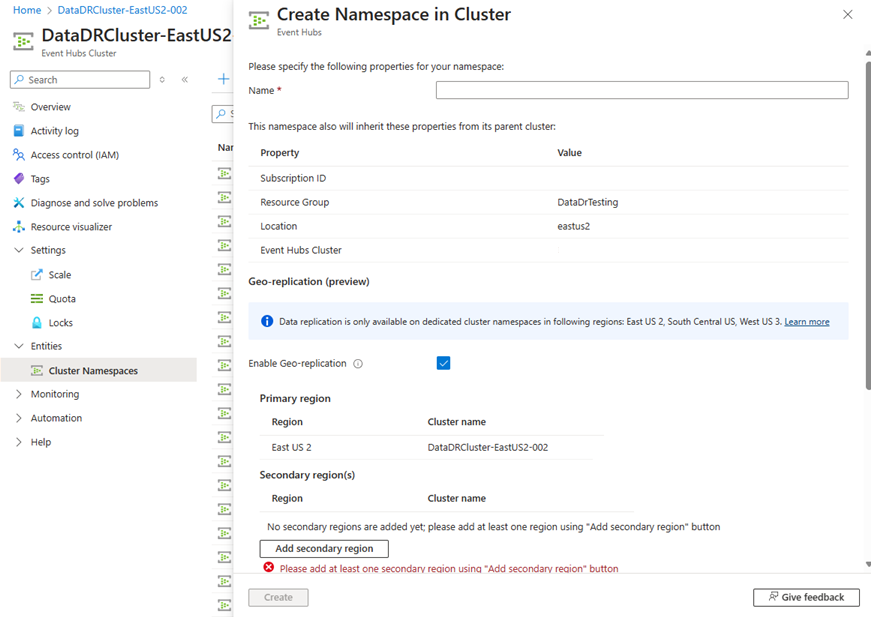
Sélectionnez Ajouter une région secondaire, puis sélectionnez une région secondaire et un cluster Event Hubs Dedicated correspondant qui s’exécute dans cette région.

Sélectionnez le mode de réplication asynchrone ou synchrone comme mode de cohérence de la réplication. Si vous sélectionnez la cohérence asynchrone, indiquez la durée autorisée du retard de la région secondaire par rapport à la région principale, en minutes.

Sélectionnez ensuite Créer pour créer l’espace de noms Event Hubs géorépliqué. Quelques minutes sont nécessaires pour achever le déploiement.
Une fois l’espace de noms créé, vous pouvez y accéder et sélectionner Géoréplication dans le menu de gauche pour voir votre configuration de géoréplication.

Activer la géoréplication sur un espace de noms existant
Accédez à votre espace de noms Event Hubs dans le portail Azure, puis sélectionnez Géoréplication dans le menu de gauche.
Sélectionnez Ajouter une région secondaire, puis sélectionnez une région secondaire et les clusters Event Hubs Dedicated correspondant qui s’exécutent dans cette région.
Sélectionnez le mode de réplication asynchrone ou synchrone comme mode de cohérence de la réplication. Si vous sélectionnez la cohérence asynchrone, indiquez la durée autorisée du retard de la région secondaire par rapport à la région principale, en minutes.

Une fois qu’une région secondaire est ajoutée, toutes les données conservées dans l’espace de noms principal sont répliquées vers la région secondaire. La réplication complète peut prendre un certain temps en fonction de différents facteurs, le plus important étant la quantité de données de votre espace de noms principal. Les utilisateurs peuvent observer la progression de la réplication en surveillant le décalage avec la région secondaire.
Promouvoir la région secondaire
Vous pouvez promouvoir en région principale la région secondaire que vous avez configurée. Quand vous promouvez une région secondaire en région principale, la région principale actuelle devient la région secondaire. Une promotion peut être planifiée ou forcée. Des promotions planifiées permettent aux deux régions de combler leur retard avant d’accepter du nouveau trafic. Les promotions forcées prennent effet le plus rapidement possible et n’attendent pas que le retard soit comblé.
Pour lancer la promotion de votre région secondaire en région principale, sélectionnez l’icône de basculement.

Dans le flux de promotion, vous pouvez sélectionner une promotion planifiée ou forcée. Vous pouvez également sélectionner une promotion forcée après avoir démarré une promotion planifiée. Entrez le mot promote (promouvoir) dans l’invite pour pouvoir démarrer la promotion.
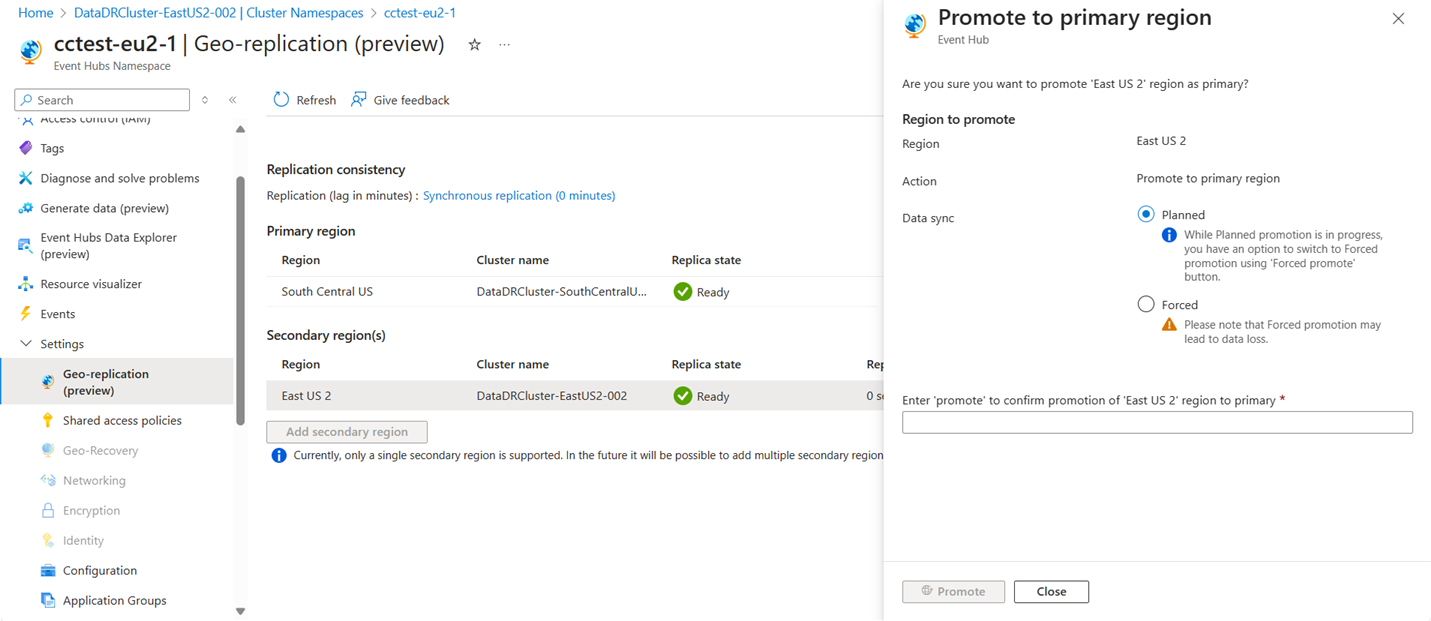
Si vous effectuez une promotion planifiée, une fois le processus de promotion lancé, la nouvelle région principale rejette tous les nouveaux événements jusqu’à ce que le basculement soit terminé. Le processus de promotion fait repointer le nom de domaine complet (FQDN) de votre espace de noms vers la région sélectionnée, effectue la réplication des données entre les deux régions et configure la nouvelle région principale pour la rendre active. La promotion ne nécessite aucune modification des clients et continue à fonctionner après l’événement de promotion.
Dans le cas où votre région principale tombe complètement en panne, vous pouvez toujours effectuer une promotion forcée.
Supprimer une région secondaire
Pour supprimer un appairage de géoréplication avec une région secondaire, sélectionnez Géoréplication dans le menu de gauche, sélectionnez la région secondaire, puis sélectionnez Supprimer. À l’invite, entrez le mot delete (supprimer), puis vous pouvez supprimer la région secondaire.

Quand une région secondaire est supprimée, toutes les données qu’elle contient sont également supprimées. Si vous souhaitez réactiver la géoréplication avec cette région et ce cluster, elle doit à nouveau répliquer les données de la région principale.
Contenu connexe
Pour plus d’informations conceptuelles sur la fonctionnalité de géoréplication, consultez Géoréplication Azure Event Hubs.